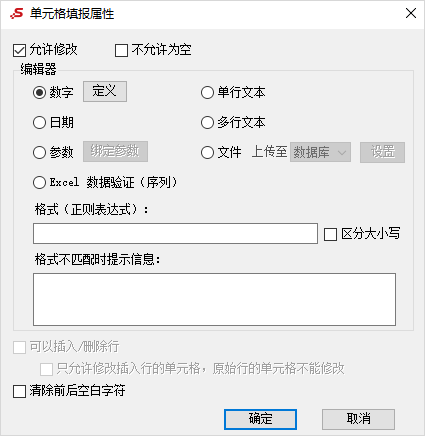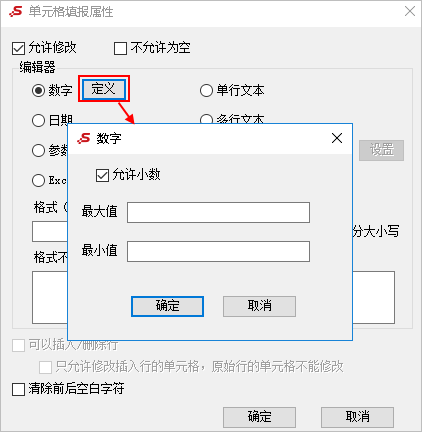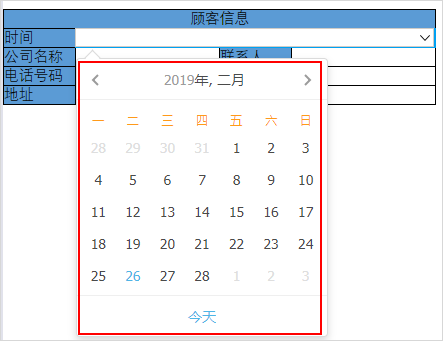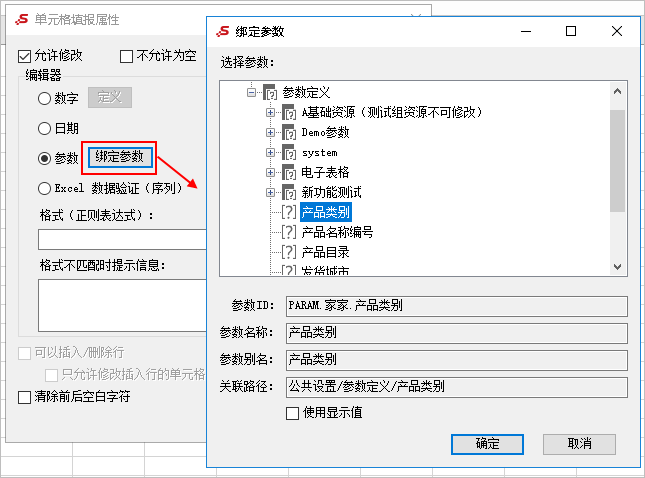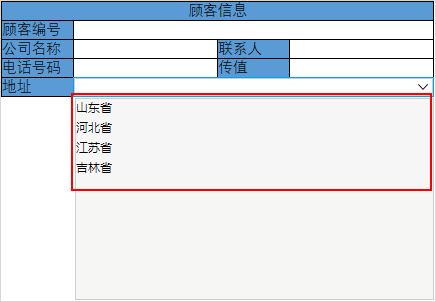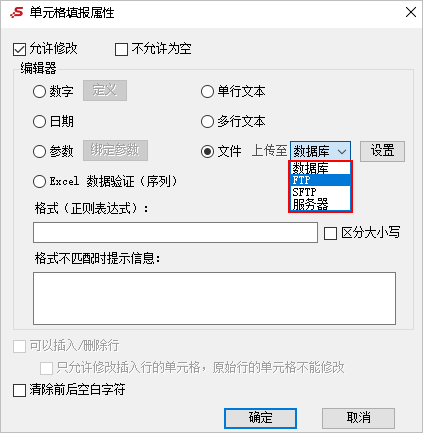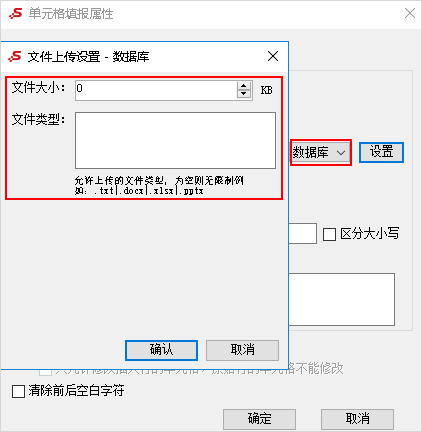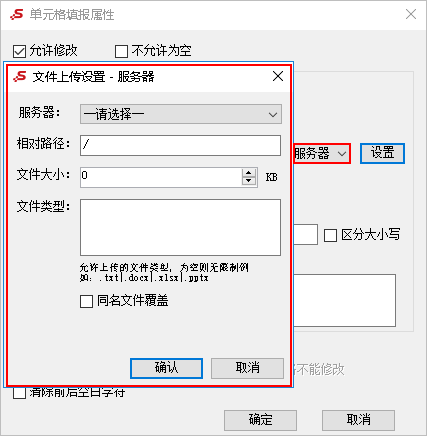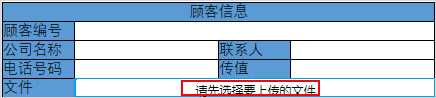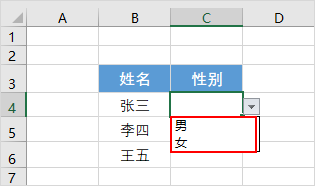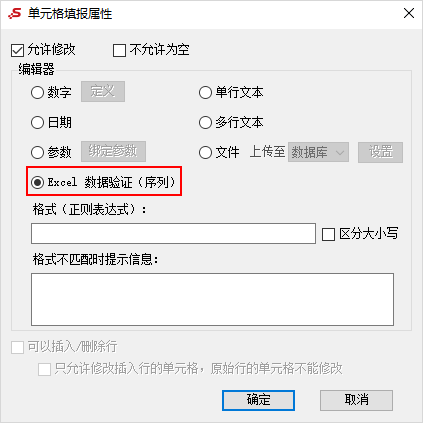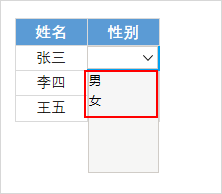概述
填报属性用于设置单元格是否允许在报表前端修改数据、插入单元格和设置单元格类型。
功能入口
点击工具栏的 填报属性 按钮,如图:
界面介绍
“单元格填报属性”界面如图:
各设置项说明如下:
| 设置项 | 说明 | |
|---|---|---|
| 允许修改 | 表示是否允许用户在前端修改报表内容。请根据单元格内容的类型选择,有“数字、日期、文本、文件、参数”。 | |
| 不允许为空 | 勾选不允许为空表示用户在前端修改报表内容时,不允许输入空值。 | |
| 编辑器 | 数字 | 用户在前端修改报表内容时,在单元格内只能输入“数字”类型,并且我们可以对数字范围进行限制。点击 定义 按钮,弹出“数字”界面,如图:
|
| 日期 | 用户在前端修改报表内容时,弹出日期控件,如图: | |
| 单行文本 | 用户在前端修改报表内容时,在单元格只能输入“字符串”类型,并且不能换行,只能用一行文本显示。 | |
| 多行文本 | 用户在前端修改报表内容时,在单元格只能输入“字符串”类型,并且支持输入多行文本(按Enter键进行换行)。 | |
| 参数 | 用户在前端修改报表内容时,弹出“参数控件”。一般适用于参数备选值不多的情况下,通过参数绑定的修改方式,给用户在前端修改报表内容提供便利。 1)点击 绑定参数 按钮,弹出“绑定参数”界面,选择参数,如图: 2)在前端修改报表内容时,弹出参数控件,如图: | |
| 文件 | 用户在前端修改报表内容时,在单元格上传文件。可上传至“数据库、FTP、SFTP、服务器”,点击 设置 按钮,配置文件的上传信息,如图:
在前端修改报表内容时,点击单元格,弹出 请先选择要上传的文件 按钮,点击上传文件,如图:
| |
| Excel数据验证(序列) | 回写时有些信息是固定的,如性别、学历、婚否等信息,因此不需要每次手动输入,创建下拉菜单,用鼠标点击选择会更方便准确。 该功能的实现需要设置单元格属性为“Excel数据验证(序列)”。 1)Excel用数据验证功能创建下拉菜单,如图: 关于Excel用数据验证功能创建下拉菜单的操作,请参考 https://jingyan.baidu.com/article/ff42efa9f12100c19e220216.html。 2)设置该单元格的填报属性为“Excel数据验证(序列)”,如图: 3)预览效果如图: | |
格式(正则表达式) 格式不匹配时提示信息 | 在V6.2及以上版本中,增加了正则表达式功能,可以输入正则表达式,对输入的内容进行校验。 1)格式(正则表达式):在输入框中输入对应的正则表达式,可以对输入的内容按照正则表达式进行校验。 常用正则表达式如下:
以上正则表达式,可参考对应文档: http://blog.csdn.net/lun379292733/article/details/8169807 、 http://www.cnblogs.com/ITEagle/archive/2009/12/27/1633086.html 从网上搜索到的正则表达式,一般前后都有“/”斜杠符号,在写填报属性时,不需要带上斜杠符号。 2)区分大小写:设置用户在前端修改报表内容时,是否区分大小写。 3)格式不匹配时提示信息:在输入框中输入提示信息。当进行回写时,若输入的内容与正则表达式不符,则会以弹窗的形式弹出提示框中的内容,提示用户格式不正确,重新进行填写。 | |
| 可以插入/删除行 |
“可以插入/删除行”设置项用于当前电子表格含有字段,而不是静态电子表格。 如果某个回写单元格的父格中勾选了“允许修改”“可以插入/删除行”的单元格,且这个单元格的填报属性中勾选了“允许修改”并具有编辑权限,则此单元格也支持添加行/删除行。 如图D3为E3的父格,D3勾选了“允许修改”和“可以插入/删除行”,E3勾选了“允许修改”。 则执行回写时E3也支持添加行/删除行: | |
| 只允许修改插入行 | 表示在前端修改报表内容时,只能修改插入新的一行的数据,原来报表行是无法进行修改的。 | |
| 清除前后空白字符 | 去掉字符序列左边和右边的空格或TAB字符。 | |